삼성 갤럭시 스마트폰 사용 중 원하는 화면 녹화하는 방법을 소개합니다.
별도의 영상 녹화 앱 없이도 스마트폰에서 제공하는 화면 녹화 기능을 사용하여 사용 중인 화면을 영상으로 녹화할 수 있는 편리한 기능입니다.
언제 화면 녹화 기능이 필요할까요?
- YouTube에서 검색한 영상 저장
- 전자책이나 웹페이지를 영상으로 저장
화면 녹화 OS 규격
- 안드로이드 10(OneUI 2.5) OS: 최대 1시간 또는 5GB까지 화면 녹화 가능
- 안드로이드 11(OneUI 3.0) OS 이후: 파일 사이즈 및 녹화 시간 무제한
화면 녹화 시 주의 사항
- 저작권 보호로 일부 사진 및 동영상은 화면 녹화가 안될 수 있습니다.
- 화면 녹화 기능은 모델에 따라 지원되지 않을 수 있습니다. 화면 녹화 기능을 지원하지 않은 스마트폰의 경우 Play 스토어 및 갤럭시 스토어에서 화면 녹화 앱을 설치하여 사용 여부를 확인할 수 있습니다.
내가 사용하는 휴대폰은 화면 녹화 기능이 되는지 확인 방법
- 알림창을 연 후 알림창을 아래로 드래그 ❯ 알림창을 왼쪽으로 밀기 ❯ 화면 녹화 버튼이 있으면 가능한 모델입니다.
- 아래 사용 설명은 Galaxy Note 10+ 기준입니다.
스마트폰 사용 중 원하는 화면 녹화하기
1. 알림창을 연 후 알림창을 아래로 드래그 > 알림창을 왼쪽으로 밀기 > 화면 녹화 버튼을 누릅니다.
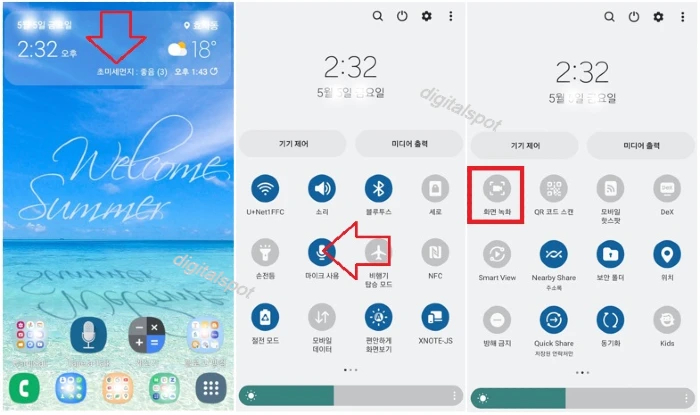
2. 소리 설정 옵션을 선택한 후 녹화 시작을 누릅니다. 화면에 카운트 표시가 되며 3초 후에 녹화가 시작됩니다.
- 화면에 글씨를 쓰거나 그림을 그리려면 ✎ 누르세요.
- 화면에 S펜 포인터가 나타나게 하려면 ➤ 누르세요.
- 내 모습을 함께 녹화하려면 사람 버튼을 누르세요.
3. 녹화를 종료하려면 ▇ 를 누릅니다.
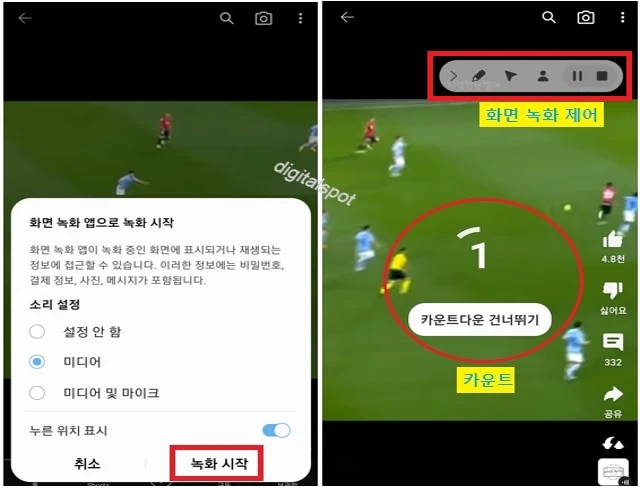
【 화면 녹화 설정 】
설정 앱 > 유용한 기능 > 화면 캡처 및 화면 녹화 페이지에서 소리, 동영상 화질, 셀프 동영상 크기를 조절합니다.
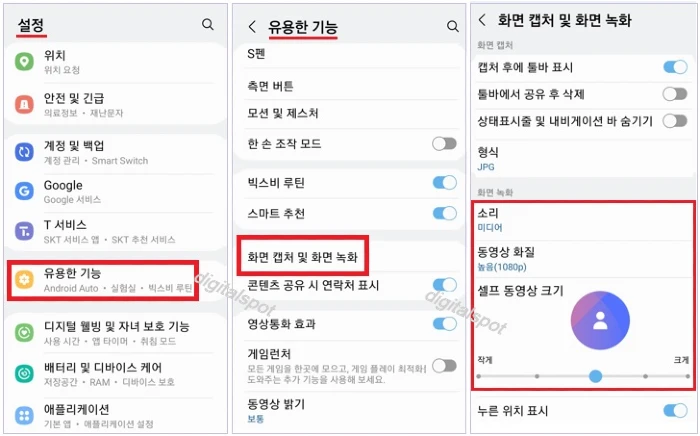
【 화면 녹화 영상 저장 위치 】
- 영상 확인: 갤러리 앱 > 앨범 > 화면 녹화 파일
- 저장 위치: 내 파일 > 내장 메모리 > DCIM/Screen recordings
이 글을 마치며,
갤럭시 스마트폰을 사용 중 원하는 화면을 녹화하는 방법을 살펴보았습니다. 유튜브 동영상 시청 중에 원하는 영상을 저장하거나 전자책, 웹페이지, 보고서 등을 영상으로 저장하는 유용한 기능입니다.
《 갤럭시 폰 관련 글 》
삼성 핸드폰, 갤럭시 스마트 락(Smart Lock) 사용법
삼성 핸드폰, 갤럭시 스마트 락(Smart Lock) 사용법
삼성 핸드폰, 갤럭시에서 스마트 락(Smart Lock) 사용법을 소개합니다. 삼성 핸드폰에서 화면 잠금을 사용하는 경우 기기를 사용할 때마다 매번 잠금을 해제하는 것은 번거로운 일이 아닐 수 없습
borisky.tistory.com
갤럭시 폰, 손떨림 방지하는 슈퍼스테디 기능으로 동영상 촬영하기
갤럭시 폰, 손떨림 방지하는 슈퍼스테디 기능으로 동영상 촬영하기
갤럭시 폰을 사용하여 손떨림 방지하는 슈퍼스테디 기능으로 동영상 촬영하는 방법을 소개합니다. 갤럭시 폰 카메라 앱에서 제공하는 슈퍼스테디는 역동적인 상황에서 사용할 수 있는 액션캠
borisky.tistory.com
'Samsung 스코프' 카테고리의 다른 글
| 삼성 갤럭시 스마트폰, 미디어 소리 안나는 문제 진단 및 해결하기 (0) | 2023.07.02 |
|---|---|
| 갤럭시 스마트폰 고속·초고속 충전 기능 설정하는 방법 (0) | 2023.05.23 |
| 갤럭시 폰, 손떨림 방지하는 슈퍼스테디 기능으로 동영상 촬영하기 (0) | 2023.05.18 |
| 삼성 핸드폰, 갤럭시 스마트 락(Smart Lock) 사용법 (0) | 2023.05.17 |




댓글